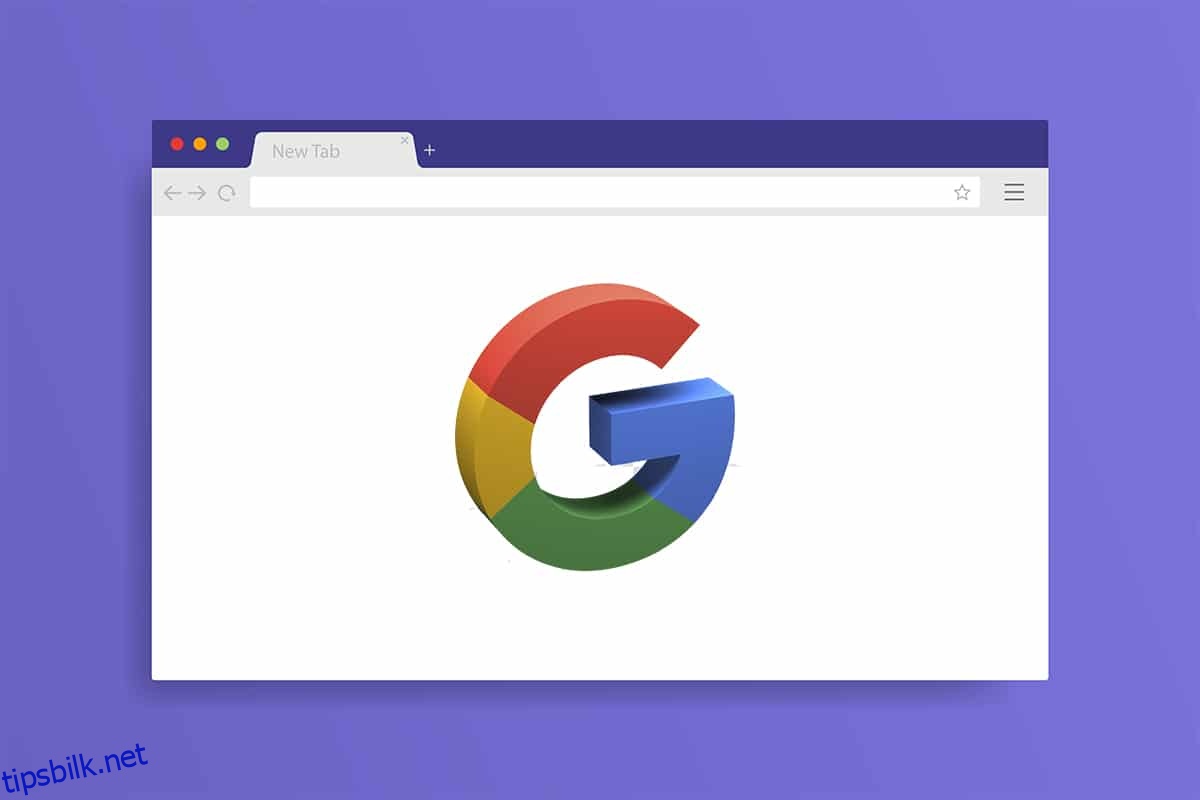Google Chrome har vært den ledende nettleseren lenge. Den er kjent for sin store brukerbase og upåklagelige service som blir forfinet med hver oppdatering. Imidlertid er det fortsatt problemer som ofte rapporteres i Chrome. En nylig feil har fått brukere til å spørre hvor er krommenyknappen? Menyknappen i Google Chrome er som standard plassert øverst til høyre på skjermen. Når denne feilen oppstår, forsvinner Chrome-menyknappen fra sin vanlige plass, noe som kan ødelegge brukergrensesnittopplevelsen til mange brukere. Hvis du også har det samme problemet, er du på rett sted. Vi gir deg en perfekt guide som vil hjelpe deg å fikse menyknapp som mangler fra Google Chrome-menylinjefeilen.
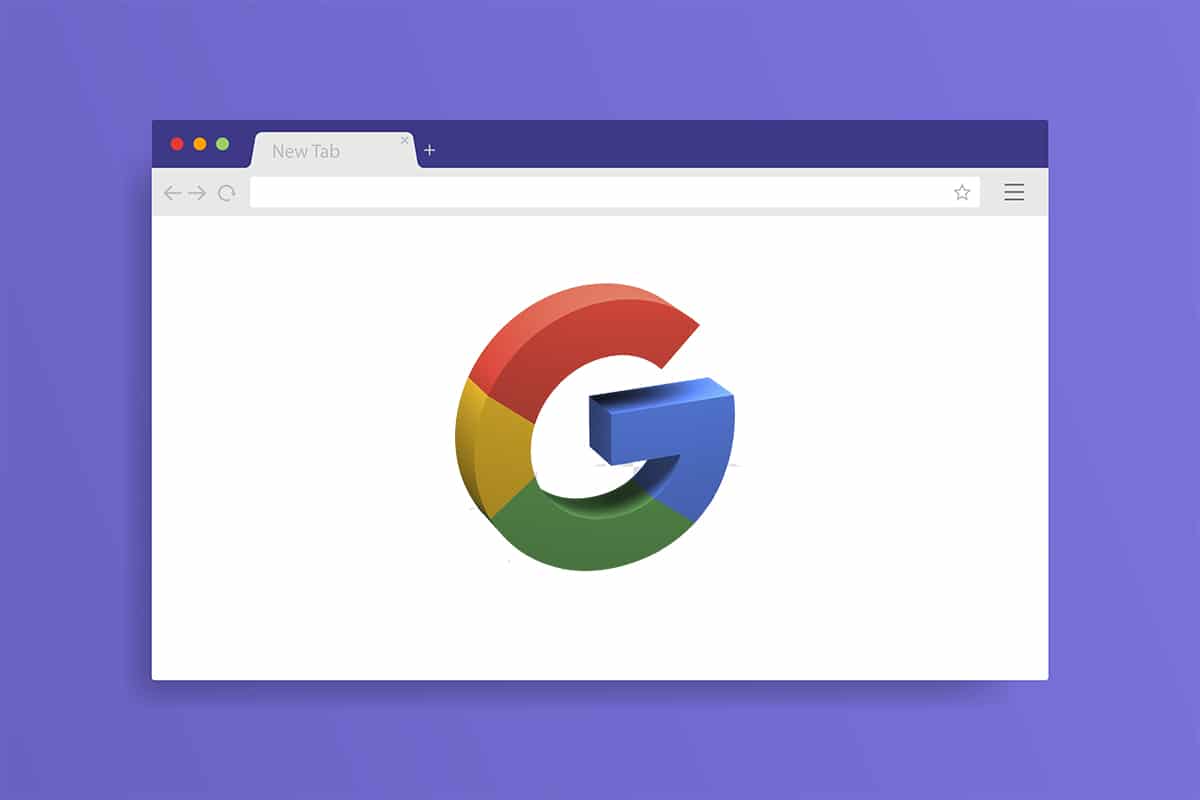
Chrome-menyknappen er plassert på høyre side av URL-adresselinjen. Hvis du lurer på hva som får den til å forsvinne, er her noen plausible årsaker bak denne feilen.
- Mindre feil og feil
- Interferens av utvidelser
- Google Chrome er utdatert
Etter å ha forstått hvorfor menyknappen forsvinner fra Google Chrome-menylinjen, la oss gå til metodene for å løse dette problemet. For det første, sørg for at du ikke bruker Chrome i fullskjermmodus da den skjuler menyknappen, du kan sjekke den ved å trykke på F11-tasten. Hvis Chrome skifter til fullskjerm, trykker du på F11 igjen for å deaktivere fullskjerm. Hvis du fortsatt står overfor problemet, følg trinnene nedenfor.
Innholdsfortegnelse
Metode 1: Start Google Chrome på nytt
Dette er en grunnleggende løsning som fungerer for mange Google Chrome-feil, og det er bare å starte Chrome på nytt. Å starte Chrome på nytt vil fikse eventuelle midlertidige feil og andre programvareproblemer i Chrome. Her er hvordan du kan gjøre det.
1. Trykk på Ctrl + Shift + Tab-tastene samtidig for å åpne Oppgavebehandling.
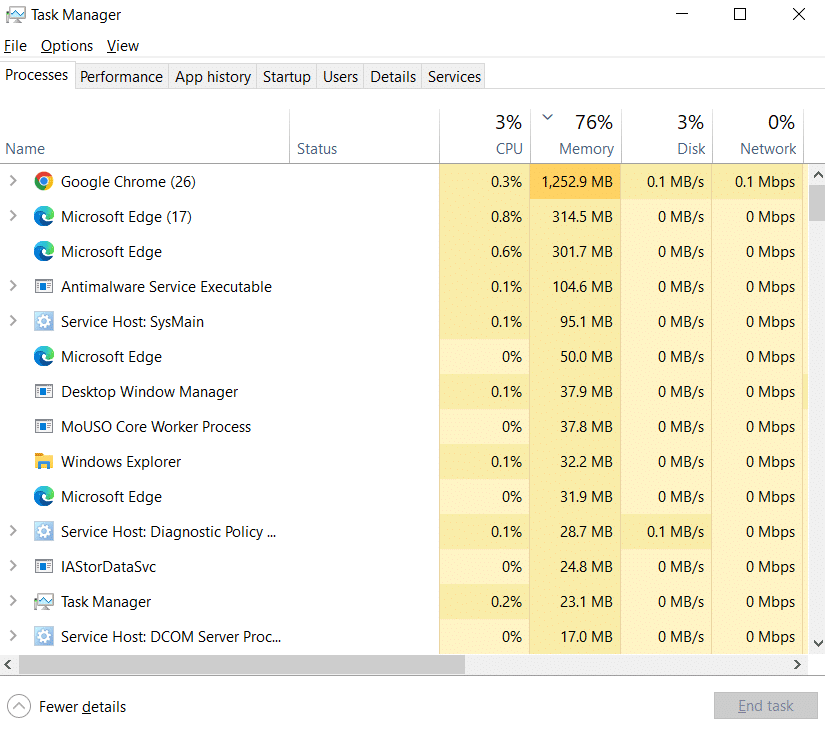
2. Finn Google Chrome under fanen Prosesser.

3. Høyreklikk på Google Chrome og velg Avslutt oppgave. Det vil lukke alle prosesser relatert til Google Chrome.
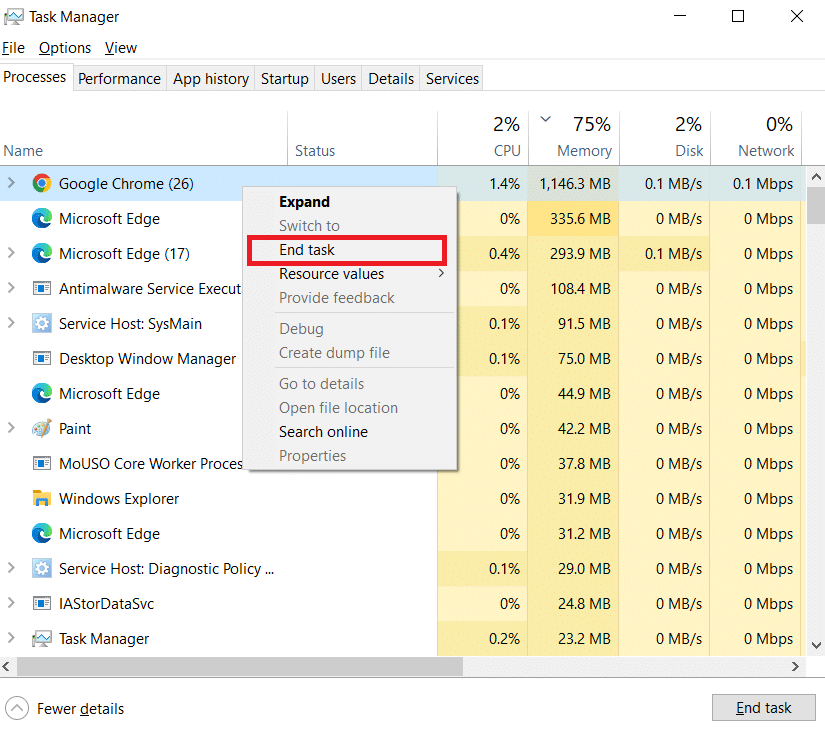
4. Vent noen sekunder og åpne Google Chrome.
Metode 2: Oppdater Google Chrome
Hvis du bruker en utdatert versjon av Google Chrome, kan du se mange feil, inkludert manglende menyknapp. Chrome mottar regelmessige oppdateringer som holder den i gang og fikser feil og andre problemer. Du kan sjekke og oppdatere Google Chrome ved å følge trinnene nedenfor.
1. Trykk på Windows-tasten, skriv inn chrome og klikk på Åpne.

2. Skriv inn chrome://settings i adressefeltet og trykk Enter-tasten for å åpne Chrome-innstillingssiden.
3. I venstre rute klikker du på alternativet Om Chrome.
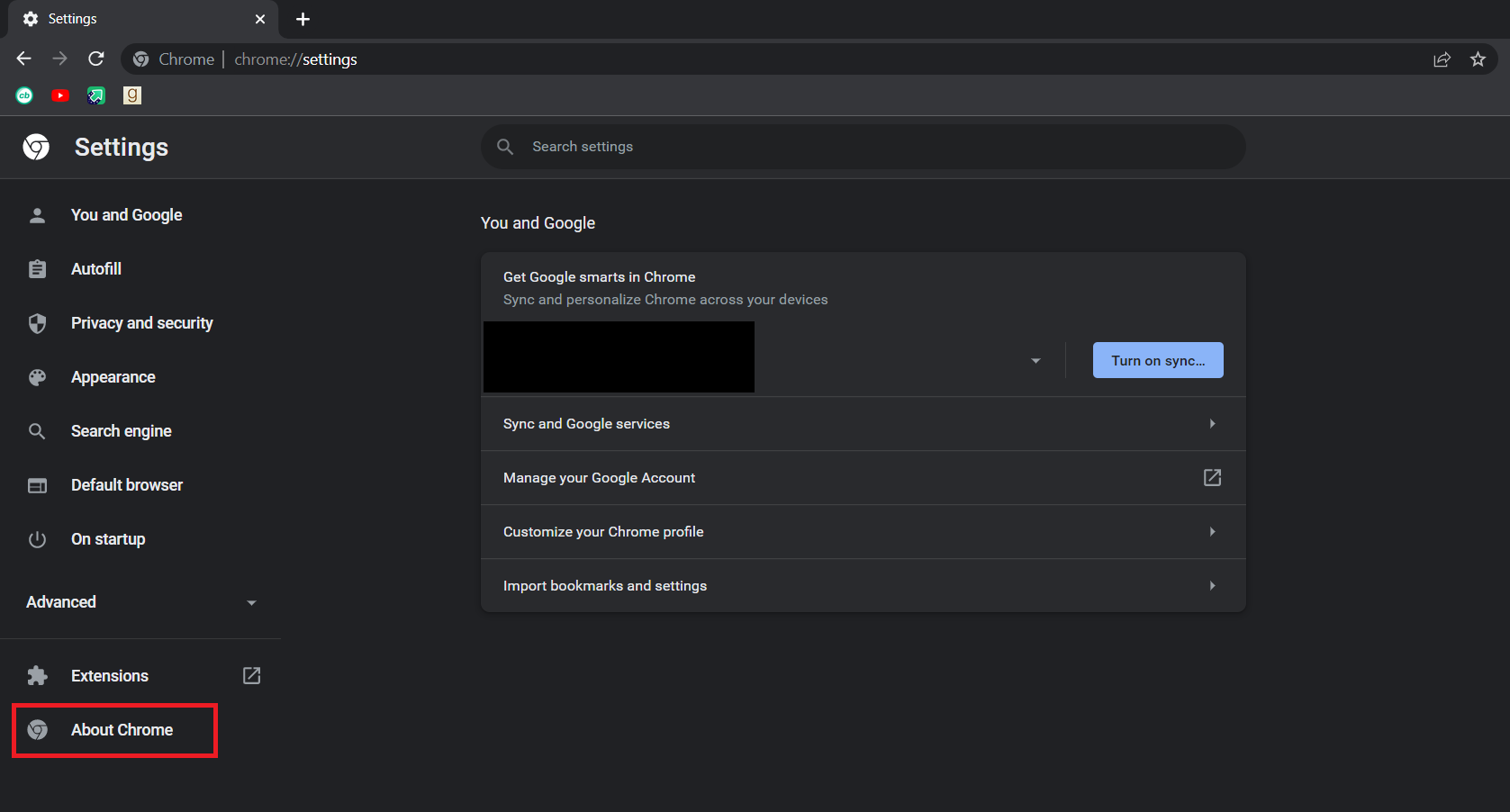
4. I neste vindu vil Chrome se etter oppdateringer. Hvis det er tilgjengelige oppdateringer, starter Chrome automatisk å oppdatere.
5. Etter at Chrome har fullført oppdateringen, vil Relaunch-knappen være synlig.
6. Klikk på Start på nytt for å starte Chrome på nytt med nye oppdateringer.
7. Hvis det ikke er noen tilgjengelige oppdateringer, vil du se en melding om at Chrome er oppdatert etter trinn 3.
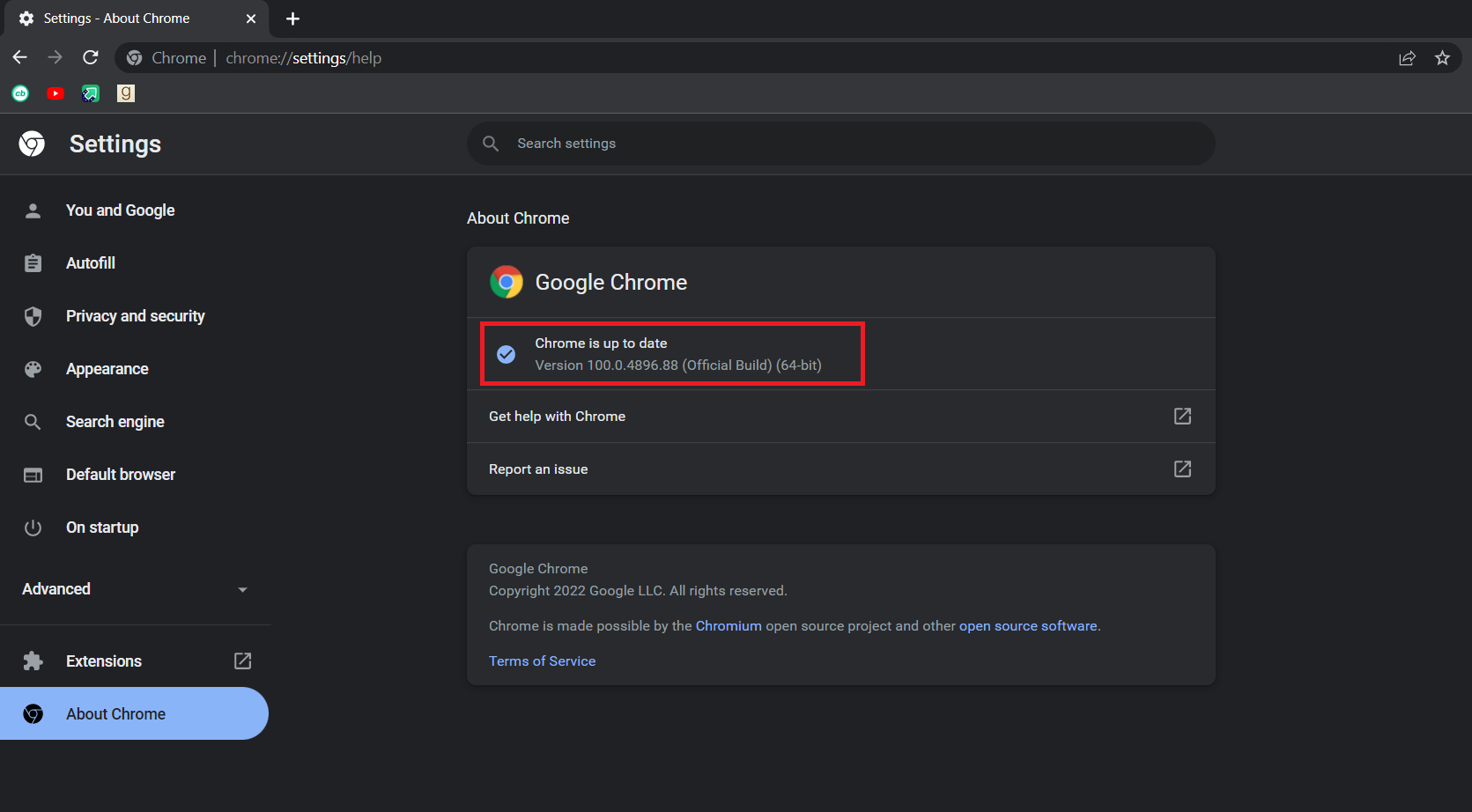
Metode 3: Aktiver Hjem-knappen
En annen måte å løse dette problemet og slutte å bli forvirret på når du tenker på hvor krommenyknappen er, er å manuelt aktivere Google Chrome-hjemmeknappen og bruke den som en snarvei for å åpne Chrome-innstillinger. På denne måten vil du ha en knapp for å åpne Innstillinger uten å trenge menyknapp. Følg trinnene nedenfor for å gjøre det samme.
1. Følg trinn 1 og 2 fra metode 2 for å åpne Chrome-innstillinger.
2. I venstre rute klikker du på alternativet Utseende.
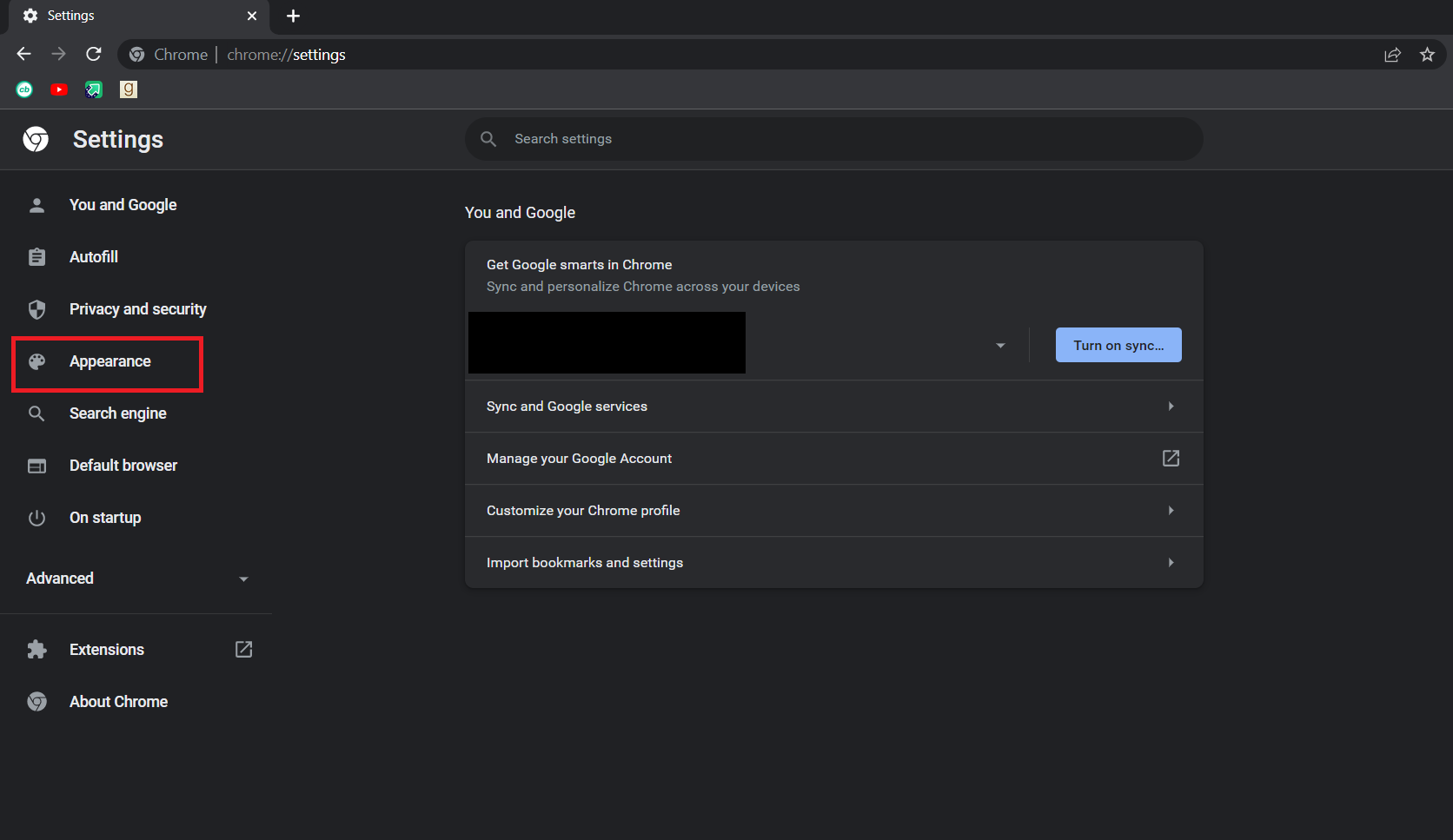
3. Inne på Utseende-siden slår du på Vis hjem-knappen for å aktivere den. Den er vanligvis deaktivert som standard.
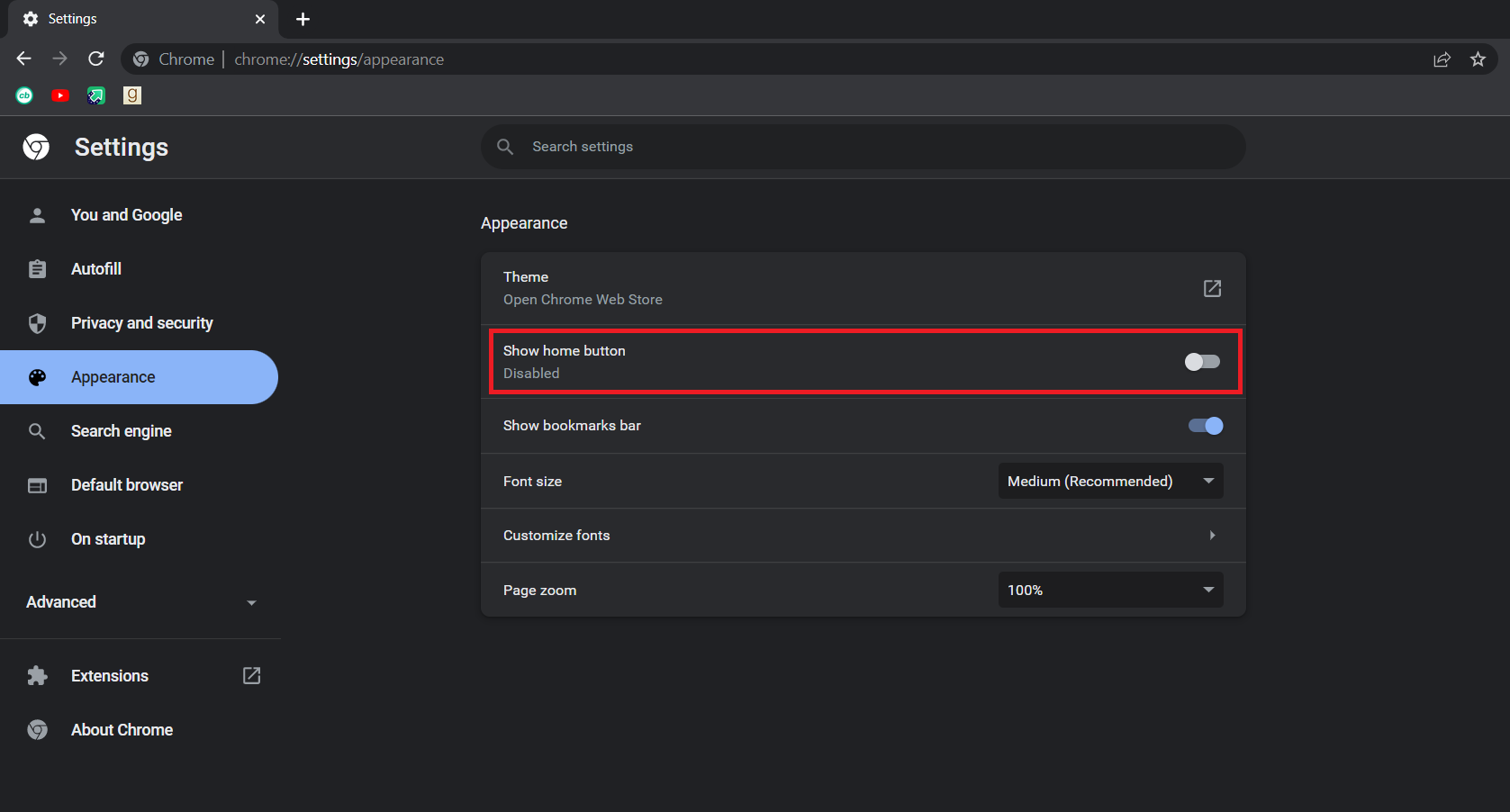
4. Etter å ha aktivert Vis hjem-knapp, velg Angi alternativ for egendefinert webadresse.
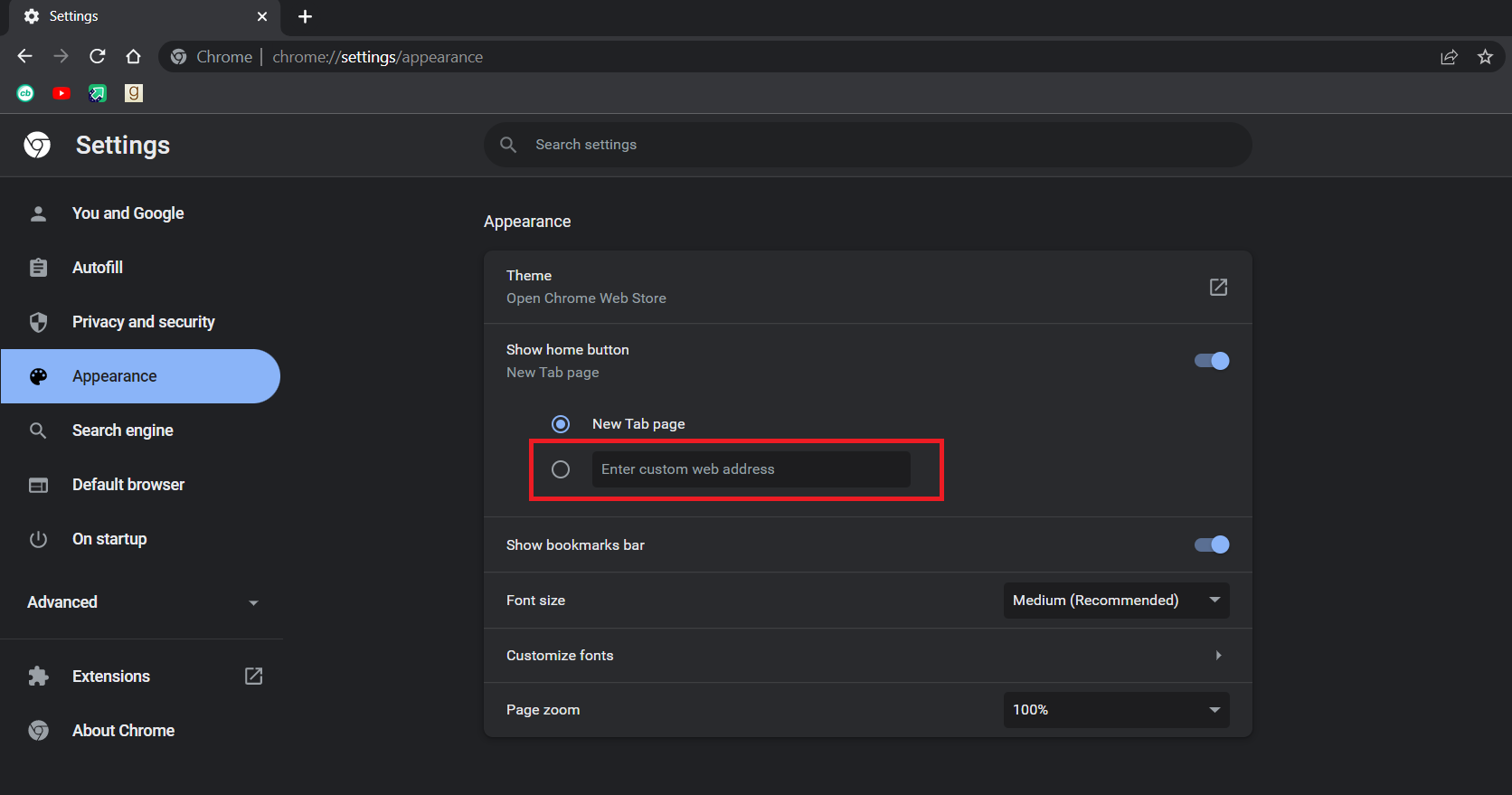
5. Skriv inn chrome://settings i tekstboksen Angi egendefinert nettadresse som vist.
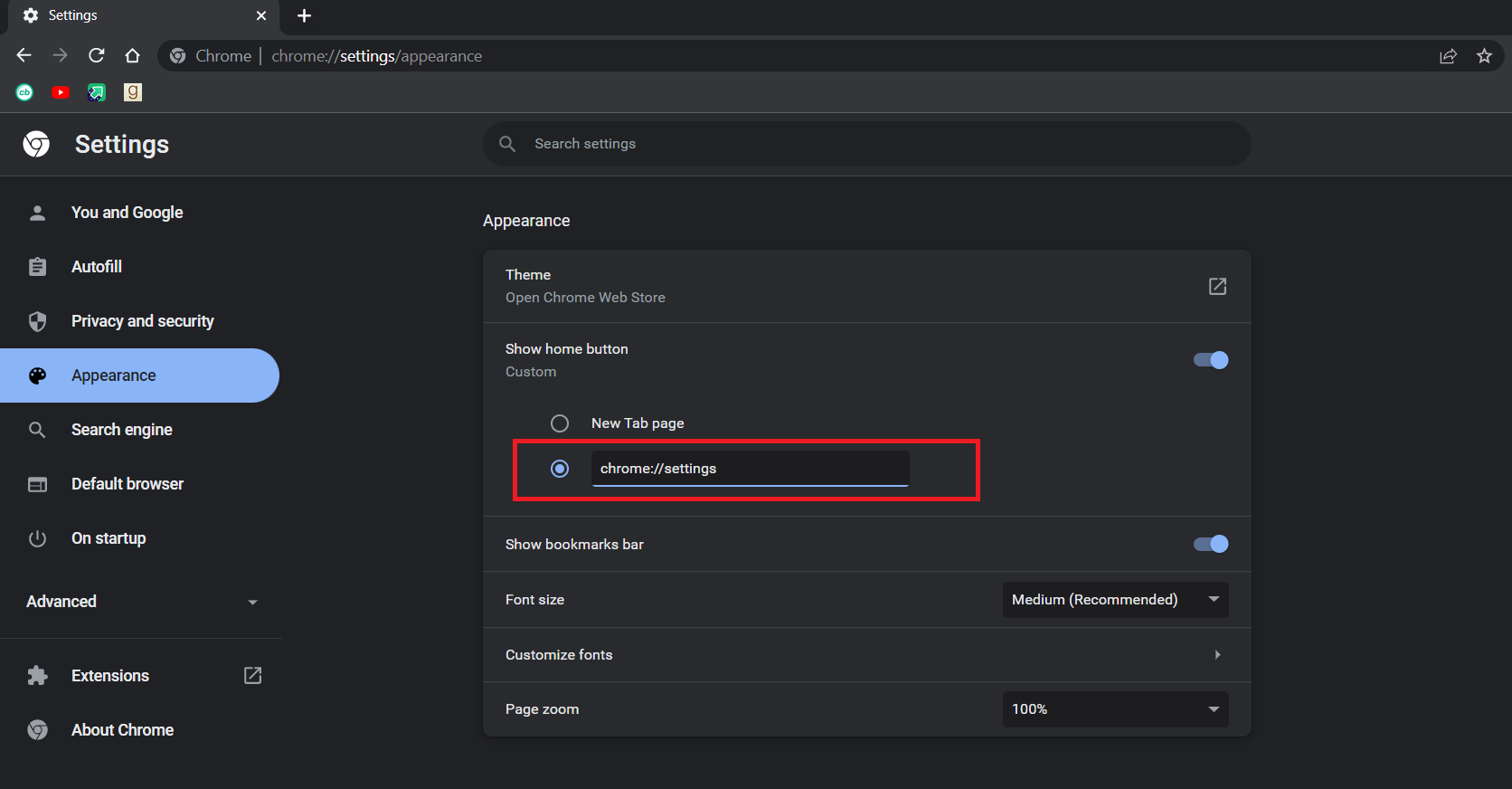
6. Nå vil du se hjemmeikonet ved siden av adressefeltet, og ved å klikke på det åpnes Chrome-innstillingssiden.
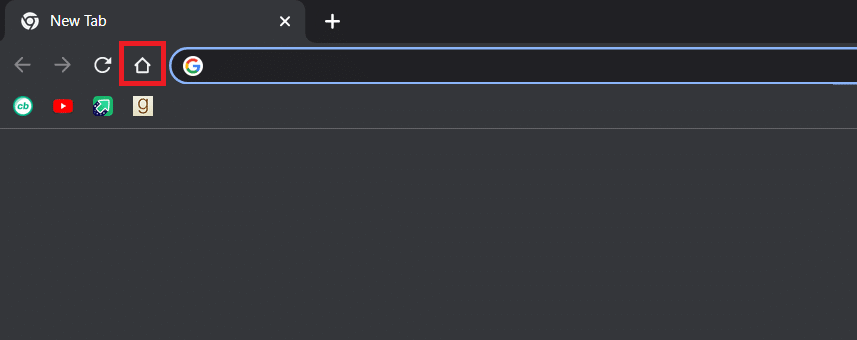
Du kan nå bruke hjem-knappen som menyknapp og problemet er løst.
Merk: I tilfelle du ikke vil aktivere hjem-knappen, kan du også få tilgang til noen innstillingsside i Chrome direkte ved å skrive inn følgende i adressefeltet.
-
Bokmerker: chrome://extensions
-
Historie: chrome://history
-
Hjelp: chrome://settings/help
-
Nedlastinger: chrome://downloads
-
Innstillinger: chrome://settings
Metode 4: Deaktiver utvidelser
Utvidelser brukes i Chrome for å øke effektiviteten og legge til flere funksjoner. Men noen ganger kan visse utvidelser endre brukergrensesnittet til Chrome og dermed føre til at menyknappen forsvinner. For å sjekke dette kan du deaktivere utvidelser, og det kan løse problemet. Følg trinnene nedenfor for å gjøre det samme.
1. Følg trinn 1 fra metode 2.
2. Skriv inn chrome://extensions i adressefeltet og trykk Enter-tasten. Det åpner en liste over alle utvidelser som er installert i Chrome.
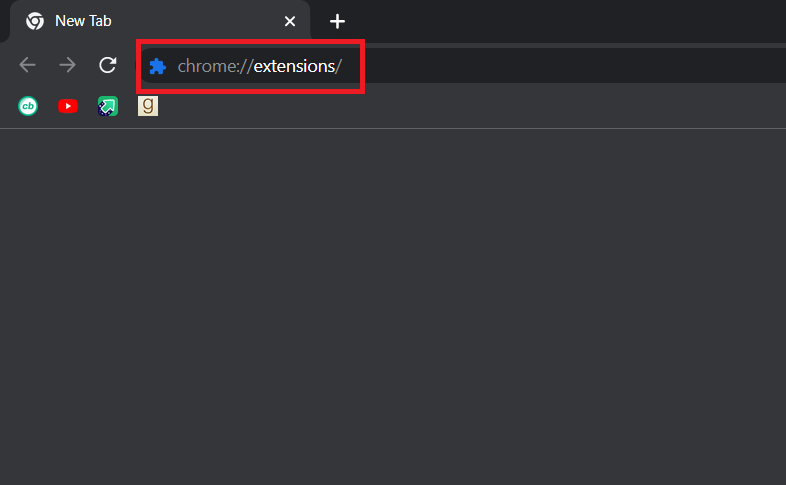
3. Slå av utvidelser én etter én for å deaktivere dem. For eksempel er Request X-utvidelsen slått av som vist nedenfor.
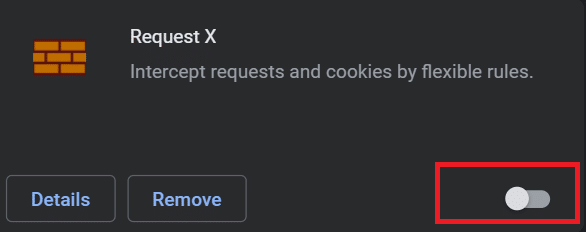
4. Etter å ha deaktivert alle utvidelser, sjekk om problemet er løst. Hvis du var i stand til å fikse manglende menyknappfeil, kan du begynne å aktivere utvidelser én etter én.
5. Hvis aktivering av en bestemt utvidelse fører til at menyknappen forsvinner igjen, deaktiverer du bare den utvidelsen og aktiverer alle andre.
Hvis du fortsatt ikke kunne se menyknappen i Chrome og tenker hvor er krommenyknappen, følg neste metode.
Metode 5: Tilbakestill Google Chrome
Hvis du fortsatt ikke kan fikse problemet, er denne metoden din siste utvei. Du kan tilbakestille Chrome som gjenoppretter standardinnstillingene. Det kan løse problemet. Følg trinnene nedenfor for å tilbakestille Chrome.
1. Følg trinn 1 fra metode 2.
2. Skriv inn chrome://settings/reset i adressefeltet og trykk Enter-tasten. Det vil åpne Tilbakestill og rydde opp siden.
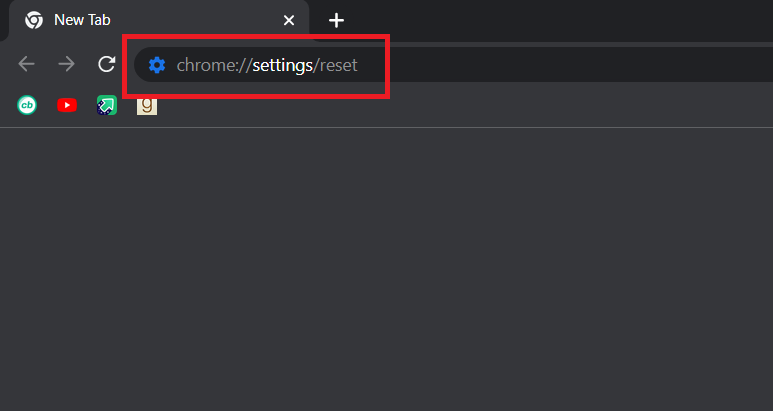
3. Klikk på Gjenopprett innstillinger til de opprinnelige standardinnstillingene.
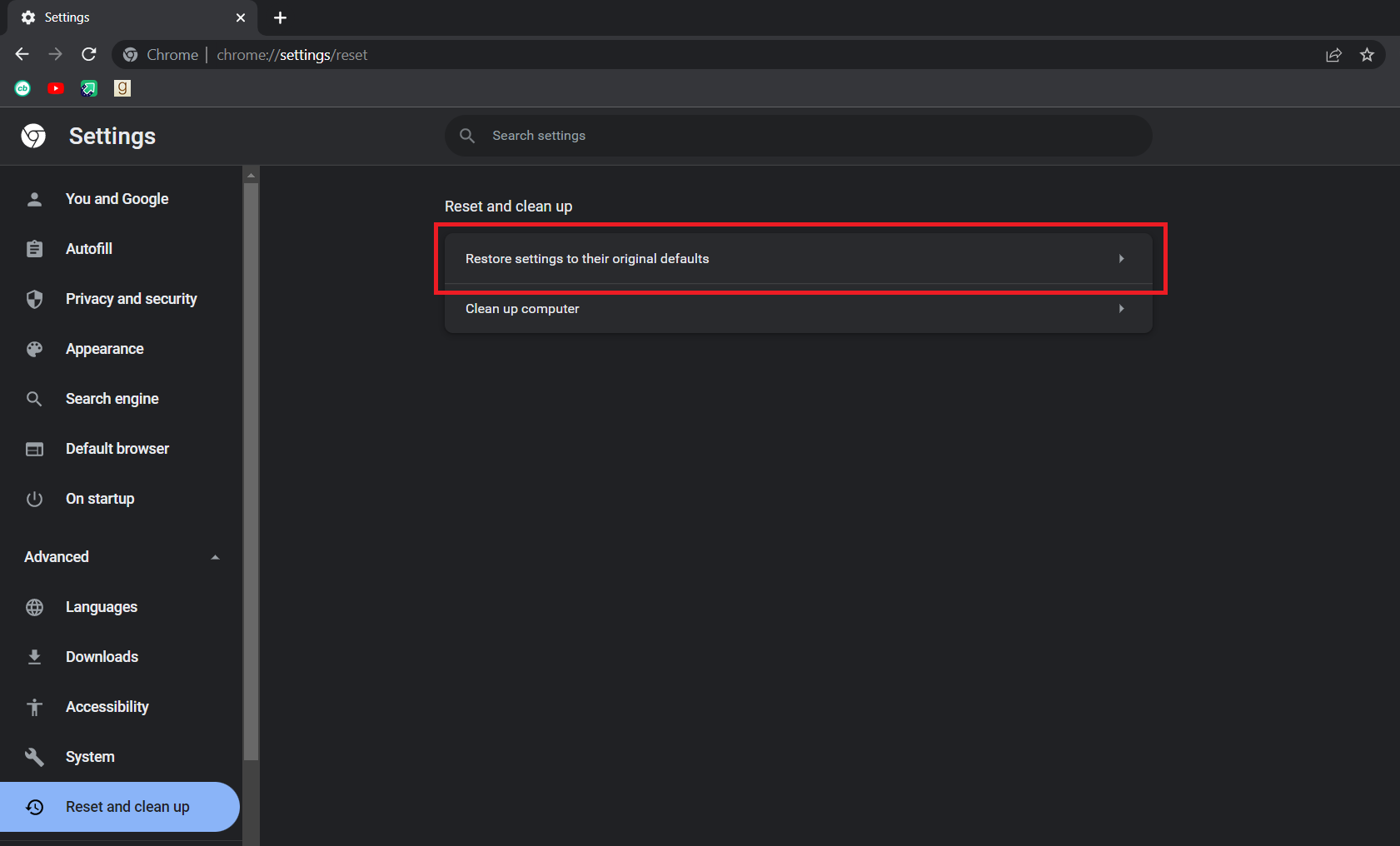
4. Klikk på Tilbakestill innstillinger-knappen i følgende popup.
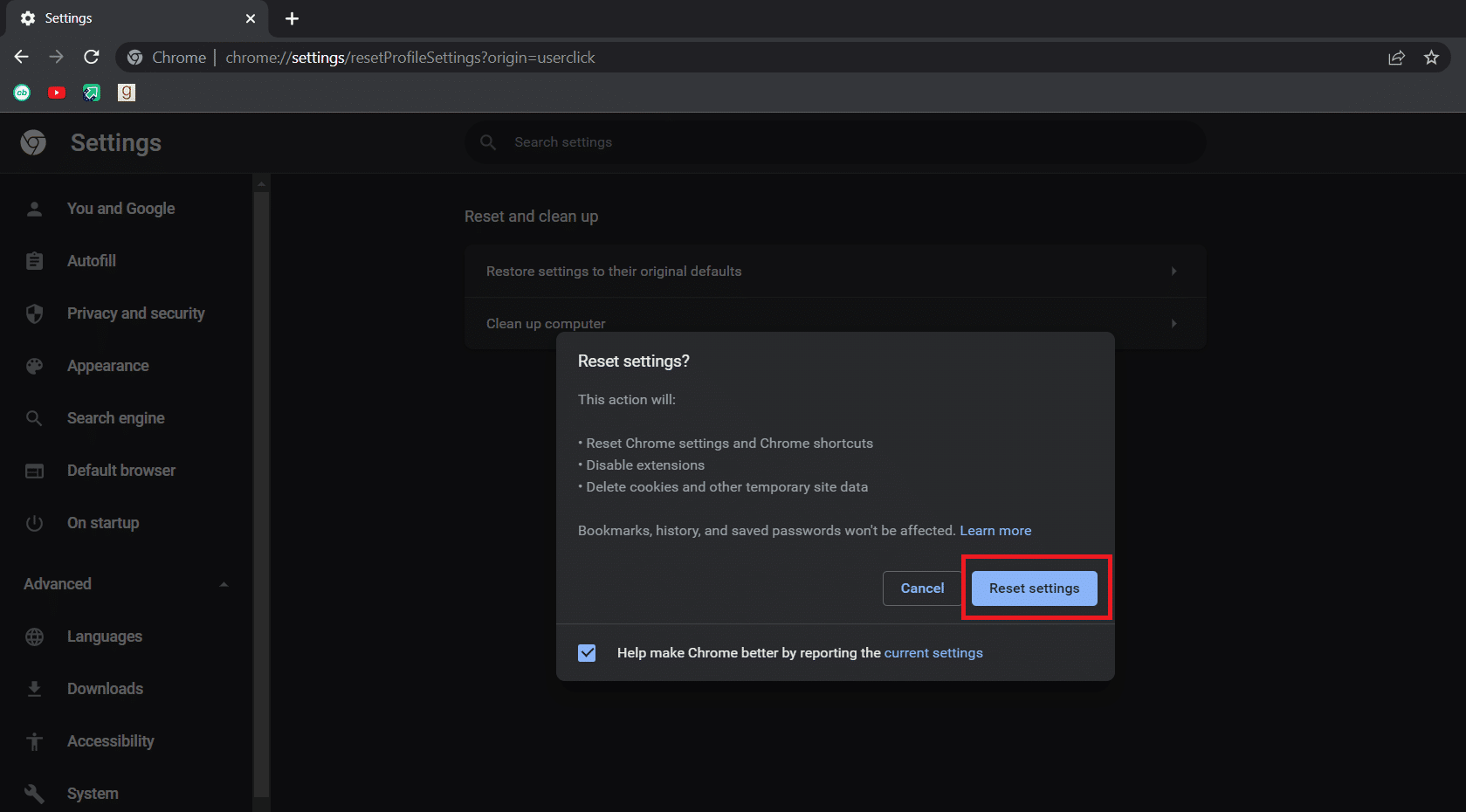
Problemet bør være løst nå.
***
Vi håper at denne veiledningen var nyttig og at du kunne finne svaret på hvor Chrome-menyknappen er og hvorfor forsvinner menyknappen fra Google Chrome-menylinjen. Fortell oss hvilken metode som fungerte best for deg. Hvis du har spørsmål eller forslag, send dem gjerne i kommentarfeltet.